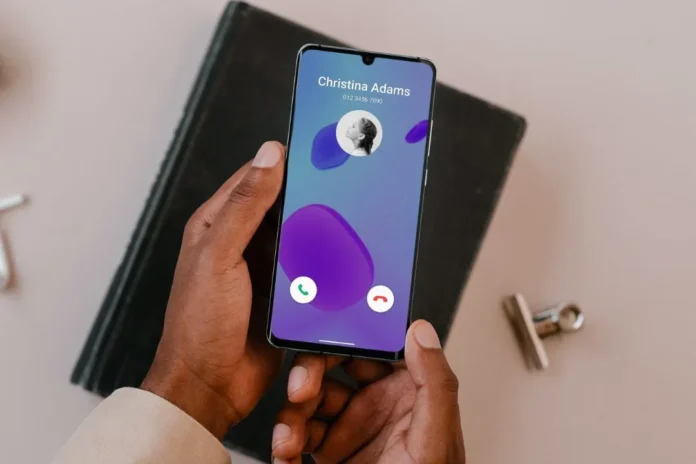Wat Samsung Galaxy-telefoons van de rest onderscheidt, is de mate van aanpassing die ze bieden. Met One UI kunt u vrijwel elk aspect van uw Samsung telefoon aanpassen, inclusief de achtergrond van het oproepscherm. U kunt elke foto of video uit uw Galerij gebruiken en deze instellen als de standaard achtergrond van het belscherm. Dus laten we, voordat u weer gebeld wordt, eens kijken hoe u de achtergrond van het gesprek op uw Samsung Galaxy telefoon kunt wijzigen.
Hoe de standaard oproepachtergrond op One UI te wijzigen
Als u het zat bent om dezelfde oude standaard oproepachtergrond op uw telefoon te zien, is het heel eenvoudig om deze te veranderen. U kunt dit op een paar verschillende manieren doen. Dit zijn ze allebei.
De belachtergrond wijzigen via de Telefoon-app
1. Start de Telefoon-app en tik op het kebabmenu (pictogram met drie puntjes) in de rechterbovenhoek om Instellingen te openen.
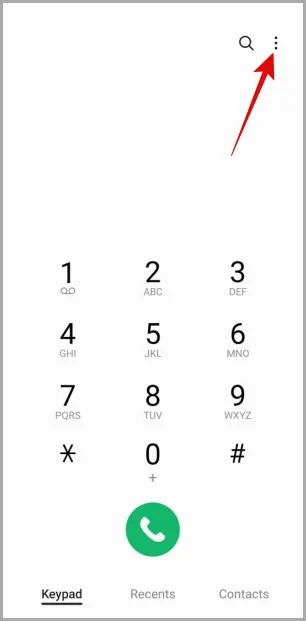
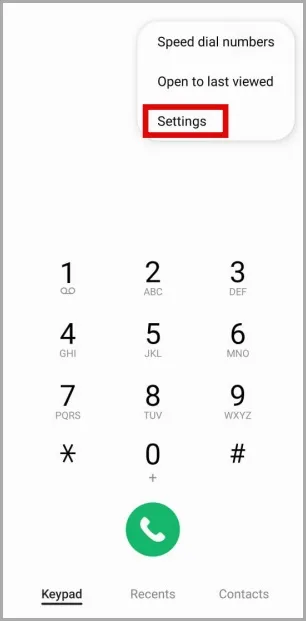
2. Ga naar Oproepachtergrond.
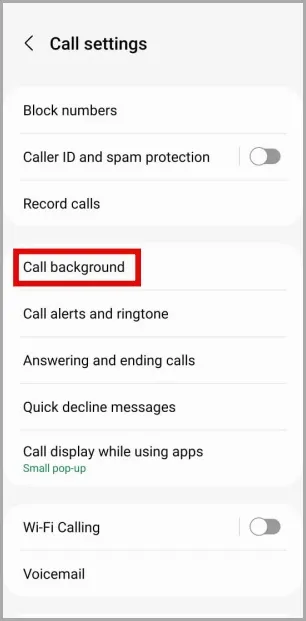
3. Tik rechtsonder op Achtergrond.
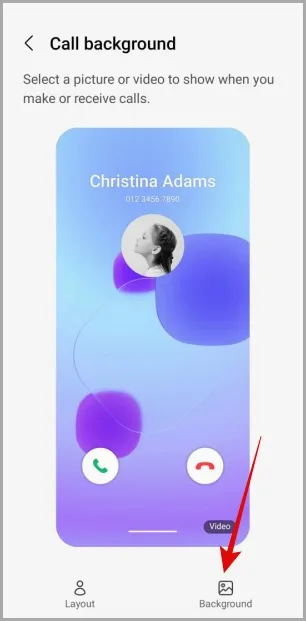
4. Hier vindt u een aantal voorgeïnstalleerde achtergronden. U kunt uit de beschikbare opties kiezen of op het plus-pictogram in de rechterbovenhoek tikken om een foto of video uit uw Galerij te uploaden.
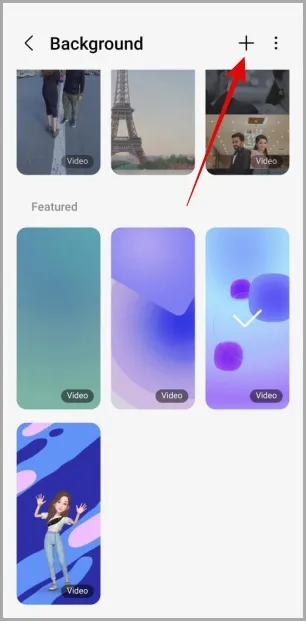
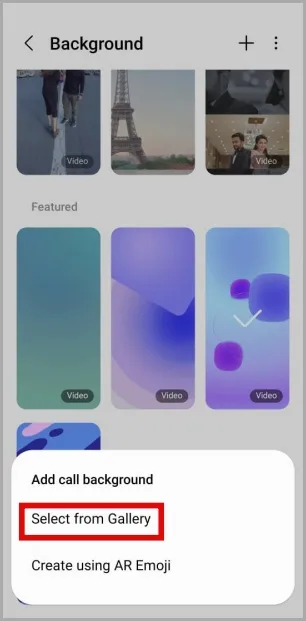
Als u van plan bent om een video als belachtergrond te gebruiken, moet deze minder dan 15 seconden lang en 100 MB groot zijn. Als u een video selecteert die langer is dan 15 seconden, zal de app u vragen om deze eerst bij te knippen.
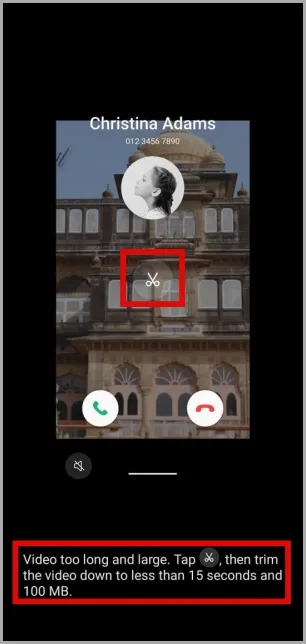
5. Zodra u een foto of video hebt geselecteerd, tikt u op de knop Instellen als belachtergrond om de wijzigingen op te slaan.
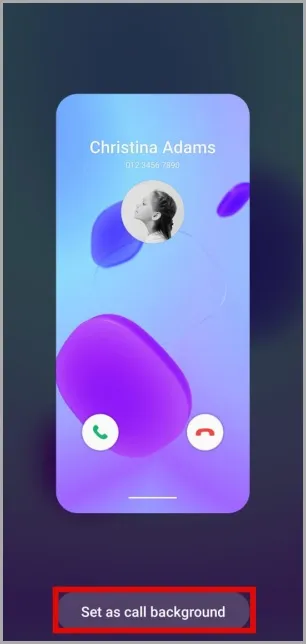
De belachtergrond wijzigen met de Galerij-app
Als alternatief kunt u de achtergrond van de oproep ook vanuit de Galerij-app wijzigen. Deze methode is handig als u uw video of foto wilt bewerken voordat u deze als belachtergrond gebruikt.
1. Open de app Galerij op uw telefoon en navigeer naar de foto of video die u als achtergrond voor de oproep wilt gebruiken.
2. Tik op het kebabmenu (pictogram met drie puntjes) in de rechterbenedenhoek en selecteer Instellen als achtergrond.

3. Selecteer Oproepachtergrond.
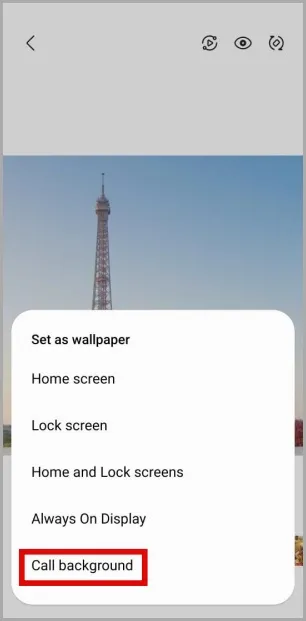
4. Tik onderaan op de knop Instellen als belachtergrond.
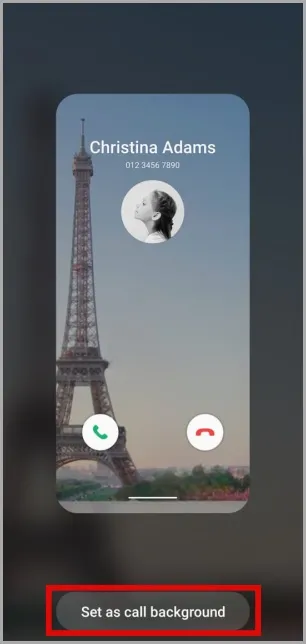
De belachtergrond voor een specifiek contact wijzigen of resetten
Met One UI 5.0 heeft Samsung een heleboel wijzigingen aangebracht in zijn aangepaste Android skin. Een van de veranderingen was de mogelijkheid om aangepaste gespreksachtergronden in te stellen voor specifieke contactpersonen. Dus als u een Samsung-telefoon met One UI 5.0 of hoger gebruikt, kunt u de belachtergrond per contactpersoon aanpassen. Zo gaat u te werk.
1. Open de Contacten app op uw telefoon. Scroll door de lijst of gebruik de zoekfunctie bovenaan om de contactpersoon te vinden waarvoor u de belachtergrond wilt wijzigen.
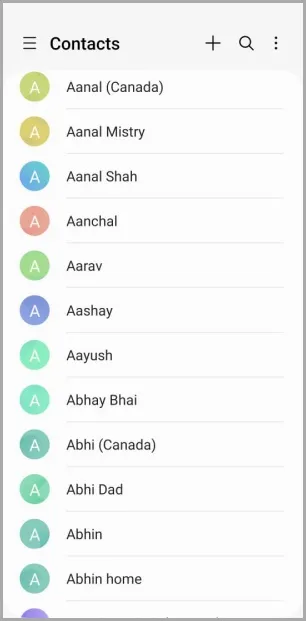
2. Tik op de knop Bewerken onderaan. Tik vervolgens op Meer weergeven.
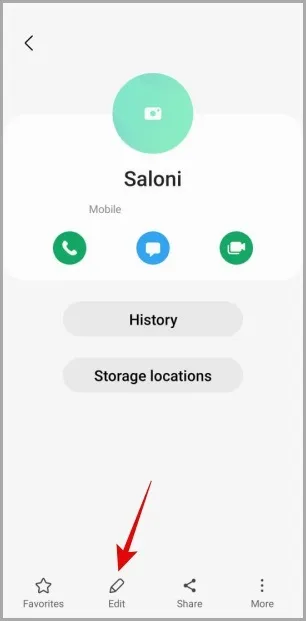
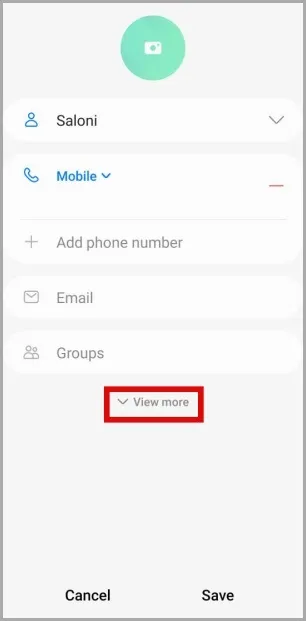
3. Scroll naar beneden om op Oproepachtergrond te tikken en selecteer de optie Achtergrond in het volgende scherm.
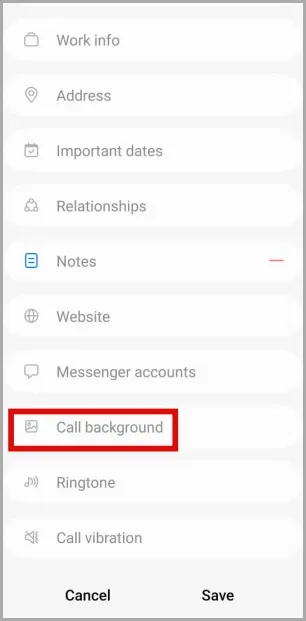
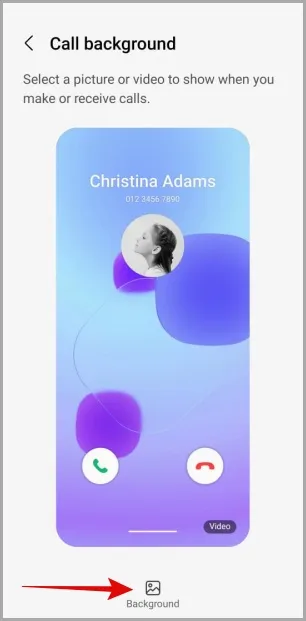
4. Maak een keuze uit de beschikbare opties of gebruik het plus-pictogram in de rechterbovenhoek om een foto of video uit uw Galerij te uploaden. U kunt ook een AR Emoji voor uw contactpersoon maken.
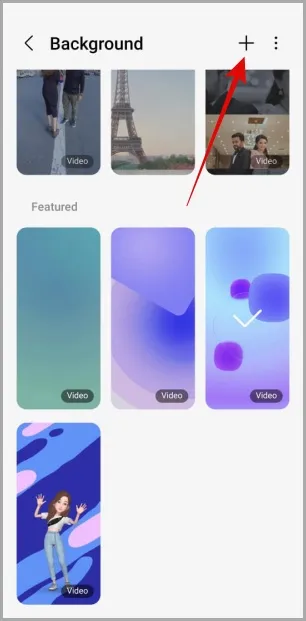
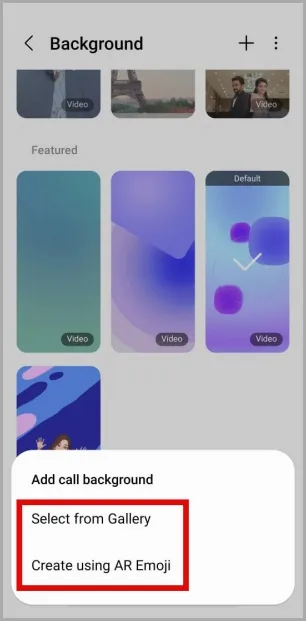
5. Als u een video selecteert, krijgt u een optie om het videogeluid als beltoon voor dat contact te gebruiken. Gebruik het schakelaartje om de optie in te schakelen en tik vervolgens op Instellen als gespreksachtergrond.
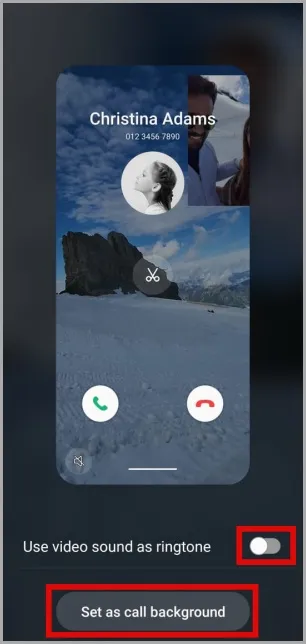
6. Tik ten slotte op Opslaan.

U kunt de bovenstaande stappen herhalen om ook voor andere contactpersonen een aangepaste belachtergrond in te stellen.
Als u de aangepaste achtergrond die voor een contact is ingesteld wilt verwijderen, gaat dat net zo gemakkelijk. Dit is wat u moet doen.
1. Open de Contacten app op uw telefoon en navigeer naar de contactpersoon waarvoor u de belachtergrond opnieuw wilt instellen.
2. Tik op de knop Bewerken onderaan en selecteer de optie Achtergrond bellen zonder geluid.
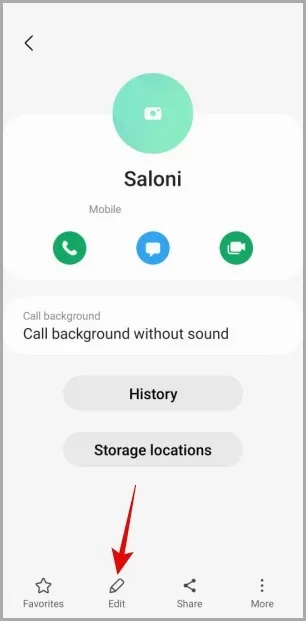
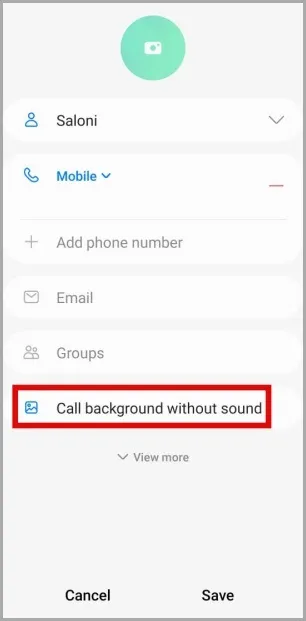
3. Tik op Achtergrond en klik op de knop Terugzetten naar standaard.
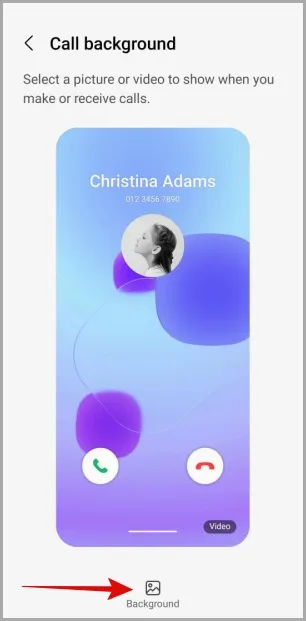
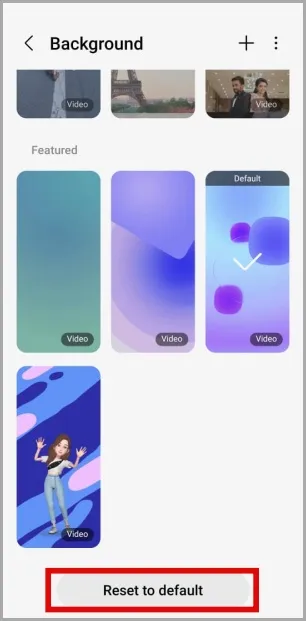
4. Tik ten slotte op Opslaan.
FAQs
1. Kan ik een GIF als belachtergrond gebruiken?
Ja, u kunt een GIF uploaden vanuit uw Galerij en deze gebruiken als belachtergrond op uw Samsung telefoon.
2. Waarom kan ik de belachtergrond op mijn Samsung telefoon niet wijzigen?
De optie om de belachtergrond te wijzigen is alleen beschikbaar op Samsung-telefoons met One UI 3.0 of hoger. Als uw telefoon niet aan deze vereiste voldoet, kunt u deze functie niet gebruiken.
Normaal is saai
Het instellen van een aangepaste belachtergrond is slechts één van de vele dingen die u kunt doen om uw telefoon iets minder saai te maken. Als de standaard aanpassingsopties niet genoeg zijn, kunt u de app Good Lock van Samsung bekijken om verschillende elementen van One UI met modules aan te passen.